Excel: Как да разделя разделен текст на редове
Да кажем, че тук има таблица с три колони в работен лист, първата изброява ценовите нива, втората изброява имената на плодовете със запетаи, разделени в клетките, а третата колона изброява цените на плодовете. Задачата е да разделите разделените имена на плодове на редове и да повторите свързаните ценови нива и ценови редове, както е показано на екранната снимка по-долу: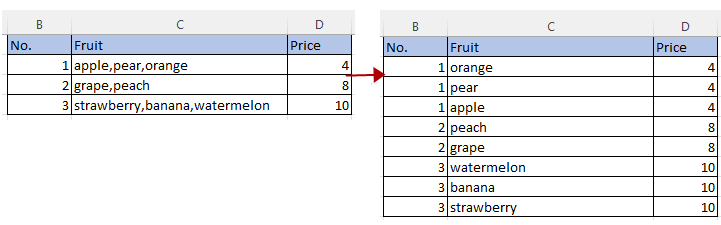
Тук представяме два метода за решаване на тази задача.
Разделяне на разделен текст на редове с помощта на VBA
Разделете разделения текст на редове с помощта на Power Query
Ето код на VBA, който може бързо да раздели текст с разделители на редове.
1. Натиснете Друг + F11 клавиши за активиране на Microsoft Visual Basic за приложения прозорец.
2. кликване Поставете раздел> Модули за създаване на нов празен модул.
3. Копирайте и поставете кода по-долу в празния модул.
VBA: Разделяне на разделен текст на редове
Public Sub SplitTextInCellsToRows()
'UpdatebyExtendoffice20220622
Dim xSRg, xIptRg, xCrRg, xRg As Range
Dim xSplitChar As String
Dim xArr As Variant
Dim xFNum, xFFNum, xRow, xColumn, xNum As Integer
Dim xWSh As Worksheet
Set xSRg = Application.InputBox("Select a range:", "Kutools for Excel", , , , , , 8)
If xSRg Is Nothing Then Exit Sub
xSplitChar = Application.InputBox("Type delimiter:", "Kutools for Excel", , , , , , 2)
If xSplitChar = "" Then Exit Sub
Application.ScreenUpdating = False
xRow = xSRg.Row
xColumn = xSRg.Column
Set xWSh = xSRg.Worksheet
For xFNum = xSRg.Rows.Count To 1 Step -1
Set xRg = xWSh.Cells.Item(xRow + xFNum - 1, xColumn)
Debug.Print xRg.Address
xArr = Split(xRg, xSplitChar)
For xFFNum = LBound(xArr) To UBound(xArr)
xRg.EntireRow.Copy
xRg.Offset(1, 0).EntireRow.Insert Shift:=xlShiftDown
xRg.Worksheet.Cells(xRow + xFNum, xColumn) = xArr(xFFNum)
Next
xRg.EntireRow.Delete
Next
Application.CutCopyMode = False
Application.ScreenUpdating = True
End Sub4. Натиснете F5 клавиш, за да щракнете върху бутона за изпълнение ![]() за да активирате кода, изскача диалогов прозорец, за да изберете колоната, която изключва заглавката, която съдържа разделения текст, необходим за разделяне на редове. Кликнете OK.
за да активирате кода, изскача диалогов прозорец, за да изберете колоната, която изключва заглавката, която съдържа разделения текст, необходим за разделяне на редове. Кликнете OK.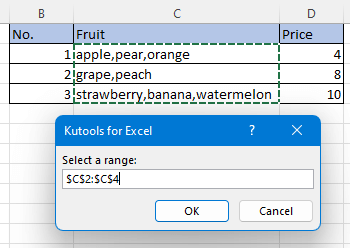
5. След това се появява вторият диалогов прозорец, за да въведете разделителя, който използвате. Тук въвежда запетая (,). Кликнете OK.
Сега разграничените текстове са разделени на редове и други свързани колони са повторени.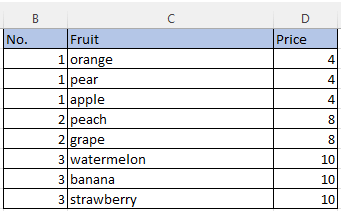
![]() VBA ще промени оригиналните данни, по-добре е да запазите копие от тях преди това.
VBA ще промени оригиналните данни, по-добре е да запазите копие от тях преди това.
Ако сте в Excel 2013 или по-нови версии, Power Query ще бъде добър избор за решаване на тази задача.
1. Изберете диапазона от данни, за да щракнете Дата > От таблица/обхват.
2. В пукането Създаване на таблица диалог, проверка Моята таблица има заглавки както ви е необходимо, и щракнете OK.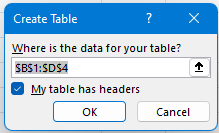
Тогава Power Query Редактор се показва прозорец и данните са показани в него.
3. Щракнете върху колоната, в която искате да разделите разделените текстове на редове, и щракнете Transform раздел> Разделена колона > Чрез разделител.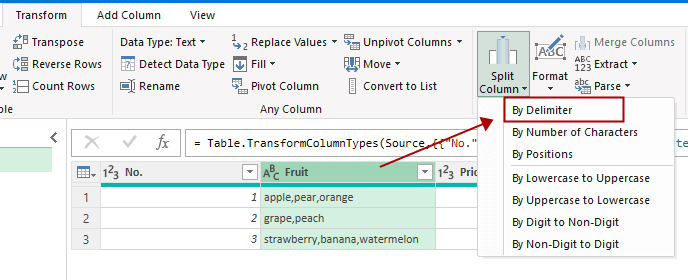
Или можете също да изберете колоната и да щракнете с десния бутон върху заглавката на колоната, за да изберете тази функция в контекстното меню.
4. В Разделяне на колона по разделител прозорец, изберете разделителя, който ви е необходим от Изберете или въведете разделител раздел, след което изберете Всяко появяване на разделителя опция и след това разгънете Разширени опции раздел за избор Редове опция. Кликнете OK.
Сега разделителните текстове са разделени на редове.
5. След това затворете прозореца, изскача диалогов прозорец, щракнете Държа бутон.
След това ще бъде създаден нов лист с таблицата.
Как да редувам цвета на реда въз основа на група в Excel?
В Excel оцветяването на всеки друг ред може да е по-лесно за повечето от нас, но опитвали ли сте някога да оцветявате редовете последователно въз основа на промени в стойността на колона – Колона A, както е показано на следната екранна снимка, в тази статия ще говоря за това как за редуване на цвета на реда въз основа на група в Excel.
Как да намалим размера на файла на Excel?
Понякога отварянето или запазването ще отнеме минути, ако файлът на Excel е твърде голям. За решаването на този проблем, тук в този урок, той ви казва как да намалите размера на файла на Excel, като премахнете съдържанието или форматите, които са ненужни или никога не са използвани.
Excel: Как да създадете или вмъкнете отметка
Представяли ли сте си някога да създадете или вмъкнете отметка за бързо прескачане до определен диапазон от данни, докато има много данни в работен лист или работна книга?
Как да приложа засенчване към нечетни или четни (алтернативни) редове/колони в Excel?
Докато проектират работен лист, много хора са склонни да прилагат засенчване към нечетни или четни (алтернативни) редове или колони, за да направят работния лист по-визуален. Тази статия ще ви покаже два метода за прилагане на засенчване към нечетни или четни редове/колони в Excel.
Най-добрите инструменти за производителност в офиса
Kutools за Excel решава повечето от вашите проблеми и увеличава вашата производителност с 80%
- Супер Формула Бар (лесно редактиране на няколко реда текст и формула); Оформление за четене (лесно четене и редактиране на голям брой клетки); Поставяне във филтриран диапазон...
- Обединяване на клетки/редове/колони и съхраняване на данни; Съдържание на разделени клетки; Комбинирайте дублиращи се редове и сума/средно... Предотвратяване на дублиращи се клетки; Сравнете диапазони...
- Изберете Дублиран или Уникален редове; Изберете Празни редове (всички клетки са празни); Super Find и Fuzzy Find в много работни тетрадки; Произволен избор...
- Точно копие Множество клетки без промяна на референтната формула; Автоматично създаване на препратки към множество листа; Вмъкване на куршуми, квадратчета за отметка и други...
- Любими и бързо вмъкнати формули, диапазони, диаграми и снимки; Шифроване на клетки с парола; Създаване на пощенски списък и изпращайте имейли...
- Извличане на текст, Добавяне на текст, Премахване по позиция, Премахване на пространството; Създаване и отпечатване на междинни суми за пейджинг; Конвертиране на съдържание и коментари между клетки...
- Супер филтър (запазване и прилагане на филтърни схеми към други листове); Разширено сортиране по месец/седмица/ден, честота и други; Специален филтър с удебелен шрифт, курсив...
- Комбинирайте работни тетрадки и работни листове; Обединяване на таблици въз основа на ключови колони; Разделете данните на няколко листа; Пакетно конвертиране на xls, xlsx и PDF...
- Групиране на обобщена таблица по номер на седмицата, ден от седмицата и други... Показване на отключени, заключени клетки с различни цветове; Маркирайте клетки, които имат формула/име...

- Разрешете редактиране и четене с раздели в Word, Excel, PowerPoint, Publisher, Access, Visio и Project.
- Отваряйте и създавайте множество документи в нови раздели на един и същ прозорец, а не в нови прозорци.
- Увеличава вашата производителност с 50% и намалява стотици кликвания на мишката за вас всеки ден!
